
نحوه بستن دانلود خودکار در واتس اپ همراه با تصاویر
زمانی که به تازگی پیام رسان واتساپ را برای خودتان نصب می کنید حتما با مشکل دانلود خودکار فایل ها رو به رو می شوید چرا که این قابلیت به صورت پیش فرض بر روی دستگاه شما اعمال شده است که اگر بخواهید می توانید از این موضوع جلوگیری کنید.
(در این پست به شما یاد می دهیم که چگونه با تنظیمات واتساپ می توانید دانلود خودکار واتس اپ را به راحتی خاموش کنید اما در ابتدای کار یه پیشنهاد ویژه هم برای شما عزیزان دارم و اونم اینه که حتما ترفند مخفی کردن مخاطب در واتساپ را بیاموزید که این موضوع زمانی به درد بخور هست که می خواهید شخصی را که در واتساپ با آن چت می کنید را از لیست Chat واتساپ Hidden یا مخفی کنید)
اما بسیاری از دوستان تازه وارد این سوال برایشان پیش آمده که چگونه در واتساپ دانلود خودکار را لغو کنیم؟ که در واقع از این قضیه بسیار عصبانی می شوند، خب حق هم دارند من هم بودم، این موضوع برایم ناخوشایند می شد چرا که هر چقدر از زمان بگذرد؛ عکس و فیلم های زیادی به صورت خودکار دانلود می شوند که از این باعث کم شدن حجم اینترنت می شود. پس بدون این که زمان را از دست بدهید با سایت باشعوری همراه شوید تا از این مشکل جلوگیری شود.
چگونه در واتساپ دانلود خودکار را لغو کنیم؟
برای جلوگیری از دانلود خودکار عکس و فیلم در واتساپ ابتدا می بایست به بخش تنظیمات وارد شوید که برای اینکار از صفحه اصلی، بر روی ۳ نقطه ای که در قسمت بالا دیده می شود، کلیک کنید.
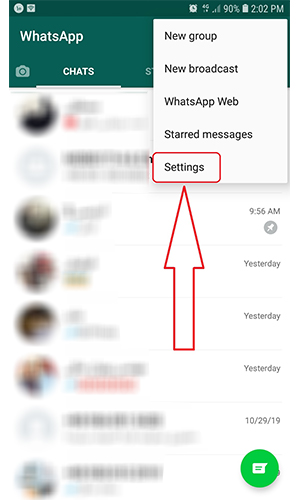
همانطور که دیدید؛ صفحه Setting واتساپ برایتان باز شده است که در واقع ۵ گزینه در دسترس شما می باشد اما برای جلوگیری از دانلود اتوماتیک واتساپ شما باید بر روی عبارت «Data and Storage usage» کلیک کنید (چهارمین گزینه از سمت بالا)
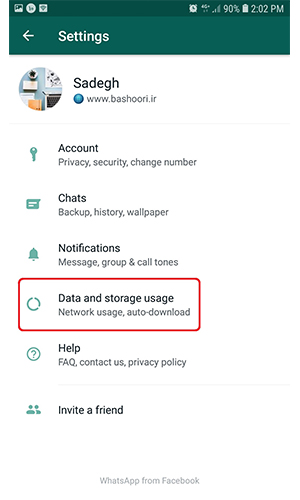
خب در این قسمت شما وارد تنظیمات داده و فضای ذخیره سازی شده اید که این رو با گزینه های زیادی روبه رو هستید. در اینجا باید به بخش «Media auto-download» مراجعه کنید که زیر شاخه هایش «When using mobile data / wi-fi» می باشد و پس از کلیک کردن بر روی آن ها می توانید دانلود خودکار واتساپ را غیر فعال کنید.
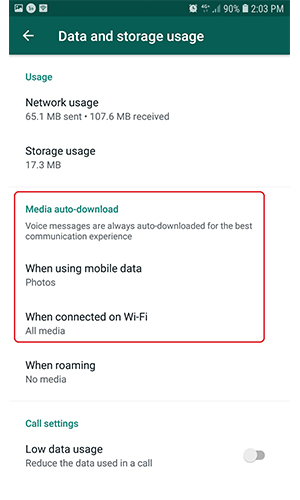
در ضمن شما پس از کلیک کردن روی آن ها، همانطور که در تصویر هم مشاهده می کنید؛ به راحتی می توانید از دانلود شدن همه ی فایل ها جلوگیری کنید و یا اینکه فقط چند تا از فایل ها برایتان غیر فعال بماند. برای مثال من فقط گزینه ی دانلود شدن عکس ها را در واتساپ فعال کرده ام و سایر فایل ها را غیر فعال.
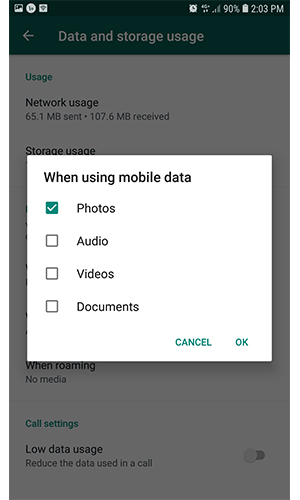
از اینکه توانستیم نحوه بستن دانلود خودکار در واتس اپ را به شما عزیزان آموزش دهیم، بسیار خرسندیم و امیدواریم که این مطلب برایتان مفید واقع شده باشد. در ضمن اگر به تازگی واتساپ خود را نصب کرده اید و می خواهید اکانت دیگری هم اضافه کنید اما ترفندش را نمی دانید؛ ما مطلبی با عنوان آموزش ایجاد دو اکانت واتساپ در یک گوشی را برایتان در نظر گرفته ایم.
 باشعوری پایگاه دانش عمومی و معرفی مطالب فرهنگی
باشعوری پایگاه دانش عمومی و معرفی مطالب فرهنگی






